ホームページ >コンピューターのチュートリアル >コンピュータ知識 >CドライブにWindowsフォルダが2つあるのですがどうすればよいでしょうか?
CドライブにWindowsフォルダが2つあるのですがどうすればよいでしょうか?
- WBOYWBOYWBOYWBOYWBOYWBOYWBOYWBOYWBOYWBOYWBOYWBOYWB転載
- 2024-03-06 11:55:181210ブラウズ
Windows フォルダーには Windows オペレーティング システムが含まれており、Windows コンピューターの重要なフォルダーです。デフォルトでは、Windows は C ドライブにインストールされます。したがって、C は Windows フォルダーのデフォルトのディレクトリです。すべての Windows コンピュータには Windows フォルダがあります。ただし、一部のユーザーは、C ドライブに 2 つの Windows フォルダーが見つかったと報告しました。この記事では、そのような状況に遭遇した場合の対処法について説明します。
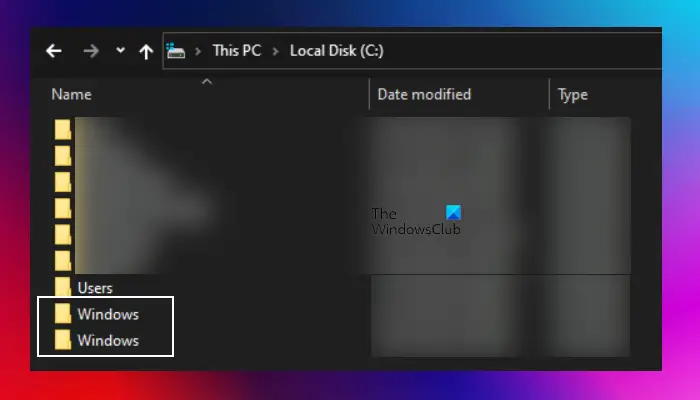
C ドライブ内の 2 つの Windows フォルダー
C ドライブに Windows フォルダーが 2 つあることはまれです。ただし、そのような状況に遭遇した場合は、次の提案を使用できます:
以下では、これらすべての修正について詳しく説明しました。
1]マルウェア対策スキャンを実行します
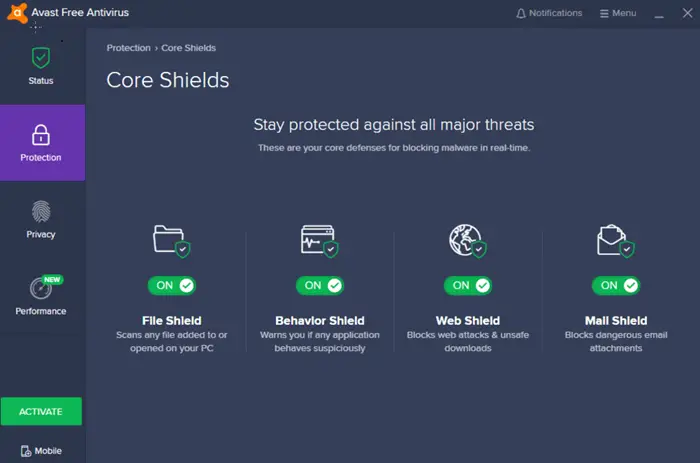
Windows コンピュータ上の同じディレクトリまたは場所に、同じ名前の 2 つのフォルダを作成することはできません。ただし、確かに、あなたが言及した C ディレクトリに同じ名前のフォルダーが 2 つ存在することは非常にまれです。考えられる理由の 1 つは、システムがウイルスまたはマルウェアに感染していること、もう 1 つは、以前のインストール中に表示された孤立した Windows フォルダーである可能性があります。すぐに適切なウイルス対策またはマルウェア スキャンを実行して、システムが安全であることを確認することをお勧めします。
無料のウイルス対策ソフトウェアの使用は効果的な保護手段です。ただし、有料版のウイルス対策ソフトウェアを購入すると、これらのソフトウェアはウイルスやその他のセキュリティの脅威からシステムを効果的に保護できるため、追加の保護が提供されます。有料のウイルス対策ソフトウェアを購入すると、システムのセキュリティが強化され、個人情報とデータが完全に保護されます。今日のデジタル環境では、次のような信頼性の高いウイルス対策ソフトウェアに投資することが非常に重要です。
2] 正しい Windows フォルダーを見つけてくださいシステム上のマルウェア対策ソフトウェアまたはウイルス対策ソフトウェアが脅威を検出しない場合、次の鍵は Windows フォルダーを正確に見つけることです。状況によっては、正しい Windows フォルダーを見つけるのにいくつかの困難が生じる場合があります。ただし、この問題を解決するには、次の方法を試すことができます。
まず、他の Windows フォルダーの名前をよく見てください。 Windows フォルダーですか、それとも Windows.old フォルダーですか?古いバージョンの Windows がインストールされているコンピューターに新しいバージョンの Windows をインストールすると、Windows.old フォルダーが自動的に作成されます。もう一方のフォルダーが Windows.old の場合は、削除しても問題ありません。ディスク クリーンアップ ユーティリティを使用して、Window.old フォルダーを削除できます。
他のフォルダーも Windows フォルダーである場合は、それを開いてファイルがあるかどうかを確認してください。ファイルが入っていない場合は、安全に削除できます。ただし、中にデータがあることが判明した場合は、どのフォルダーが正しい Windows フォルダーであるかを確認するためにさらに手順を実行する必要があります。
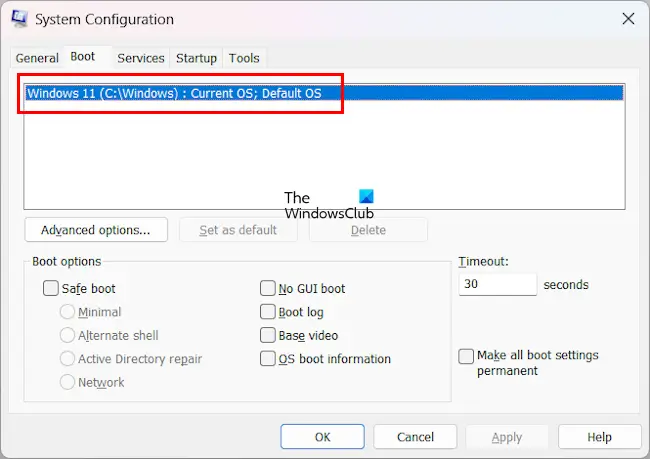
システム情報アプリを使用して、正しい Windows フォルダーを見つけることができます。システム情報アプリケーションを開き、[ソフトウェア環境] ブランチを展開します。次に、システムドライバーを選択します。システムにインストールされているすべてのドライバーが右側に表示されます。現在実行中のドライバーは、「開始済み」列に「はい」と表示されます。まず、現在実行中のドライバーを使用してみてください。これにより時間を節約できます。
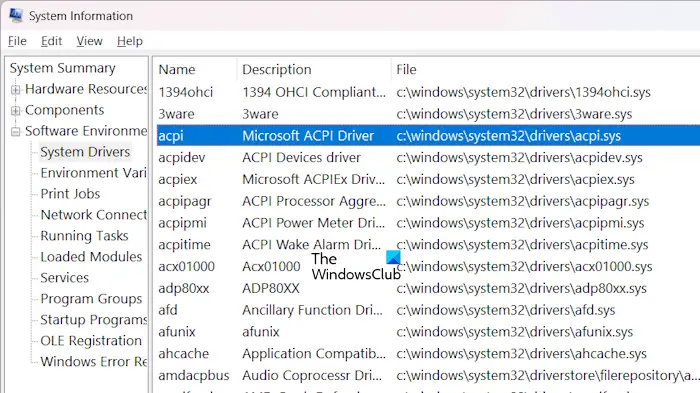
正しい Windows フォルダーが見つかった場合は、重複したフォルダーを削除できます。ただし、偽の Windows フォルダーを C ドライブから別の場所に移動すると、よりうまく機能します。こうすることで、何か問題があった場合にCドライブに復元することができます。 Windows フォルダーを別の場所に移動した後、システムに問題が発生するかどうかを確認します。数日間システムを監視します。システムが正常に動作している場合は、偽の Windows フォルダーを削除できます。
3]出荷時設定へのリセットを実行します
Windows フォルダーは、Windows オペレーティング システムが適切に機能するために不可欠です。したがって、システムの C ドライブに Windows フォルダーが 2 つある場合、元のフォルダーを特定することが困難になります。
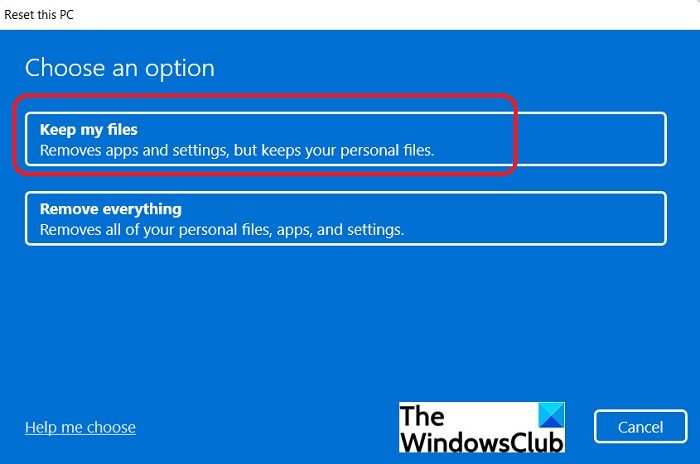
正しい Windows フォルダーを見つける上記の方法が失敗し、ウイルス対策ソフトウェアまたはマルウェア対策ソフトウェアがシステムに問題がないことを示した場合は、システムを工場出荷時のデフォルト設定にリセットできます。出荷時設定へのリセットを実行すると、次の 2 つのオプションが表示されます:
- ファイルを保管してください
- すべてを削除します
まず、「ファイルを保持」オプションを選択します。これで問題が解決しない場合は、データをバックアップし、2 番目のオプションを選択して PC をリセットします。これにより、C ドライブ上のすべてが削除されます。
出荷時設定にリセットした後も、C ドライブに 2 つの Windows フォルダーが表示される場合は、それらの変更日を確認してください。最近更新されたフォルダーを保持します。
4]Windows のクリーン インストールを実行します
上記のどの手順でも問題が解決しない場合、最後のオプションは Windows のクリーン インストールを実行することです。 Windows のクリーン インストールを実行するには、Windows ISO ファイルが入った起動可能な USB フラッシュ ドライブが必要です。 Rufus などのサードパーティ ツールを使用して、起動可能な USB フラッシュ ドライブを作成できます。
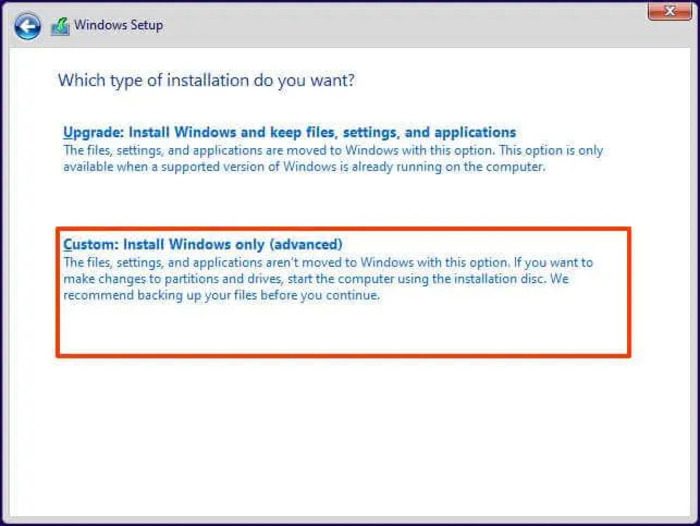
Windows ISO ファイルは、Microsoft の公式 Web サイトからダウンロードできます。または、メディア作成ツールを使用して、Windows 11/10 の ISO ファイルをダウンロードすることもできます。この操作により、C ドライブ上のデータが消去されます。また、Windows のクリーン インストールを実行する前に、他のハード ドライブ パーティション上のデータをバックアップすることをお勧めします。
これがお役に立てば幸いです。
開いているウィンドウをすべて表示するにはどうすればよいですか?
Win Tab キーの組み合わせを押すと、Windows PC で開いているすべてのウィンドウを表示できます。このキーボード ショートカットを使用すると、開いているすべてのウィンドウが画面上に表示されます。キーボードまたはマウスの矢印キーを使用して、任意のウィンドウを選択できるようになりました。
2 つの Windows エクスプローラー ファイルを同時に開くにはどうすればよいですか?
Windows エクスプローラーに保存されているファイルを同時に開きたい場合は、最初に両方のファイルを開いてください。 2 つのファイルは 2 つの別個のウィンドウで開きます。次に、各ウィンドウの復元ボタンをクリックして、サイズを変更できるようにします。その後、マウスを使用してサイズを変更し、並べて開くことができます。 Windows 11にはスナップアシスタントと呼ばれる機能が組み込まれています。 Windows 11 ユーザーの場合は、スナップ アシスタントを使用して 2 つのファイルを並べて開くこともできます。エクスプローラーでもタブを使用できるようになりました。
次をお読みください: Windows 11 の複数の回復パーティション.
以上がCドライブにWindowsフォルダが2つあるのですがどうすればよいでしょうか?の詳細内容です。詳細については、PHP 中国語 Web サイトの他の関連記事を参照してください。

